Трассировка может быть полезна для изучения структуры сети (например, сети вашего интернет-провайдера) и для устранения проблем с передачей данных (например, для определения узла, через который не передаются пакеты).
Команда traceroute Linux
Сеть не всегда работает так, как ожидается; иногда определенный компьютер в локальной сети вашей компании или удаленный компьютер не отвечает. Кажется, что все работает и все подключено, но, похоже, где-то на пути от вашего компьютера к нужному хосту произошла ошибка.
Пинг показывает, что проблема только в том, что хост не отвечает, но как узнать, где именно происходит сбой соединения? В этом кратком руководстве мы рассмотрим, как использовать traceroute linux, как понять результат и как определить, где находится проблема. Но сначала давайте рассмотрим, как работает traceroute.
Как работает traceroute?
Вы, вероятно, уже знаете, что вся информация в сети передается в пакетах. Поток данных разбивается на небольшие пакеты с помощью специального программного обеспечения, а затем передается через Интернет на компьютер получателя и снова собирается.
Каждый пакет проходит через определенное количество узлов на своем пути, пока не достигнет пункта назначения. Кроме того, каждый пакет имеет свое собственное время жизни. Это количество узлов, через которые может пройти пакет, прежде чем он будет уничтожен. Этот параметр записывается в заголовке TTL, и каждый маршрутизатор, через который проходит пакет, уменьшает его на единицу. Если TTL=0, пакет отбрасывается, а отправителю посылается сообщение о тайм-ауте.
Команда Linux traceroute использует пакеты UDP. Он отправляет пакет с TTL=1 и ищет адрес отвечающего узла, затем TTL=2, TTL=3 и так далее, пока не достигнет места назначения. Одновременно отправляются три пакета, и для каждого пакета подсчитывается время выполнения. Пакет отправляется на случайный порт, который, вероятно, не занят. Когда утилита traceroute получает сообщение от узла назначения о том, что порт недоступен, трассировка считается завершенной.
Утилита Traceroute
Прежде чем мы перейдем к примерам использования утилиты, давайте сначала рассмотрим синтаксис и основные опции. Синтаксис очень прост:
$ traceroute traceroute_node опция.
Адрес может быть как IP-адресом, так и доменным именем. Давайте рассмотрим основные варианты:
- -4 ил и-6 — использовать протокол ipv4 или ipv6,
- — I-использовать ICMP-пакеты вместо UDP,
- -T — использовать пакеты TCP вместо UDP,
- -F — не фрагментировать пакеты,
- -f — указать TTL, с которого следует начинать,
- -g — перенаправляет пакет через указанный шлюз,
- -i — передать пакет через указанный интерфейс,
- — m-максимальное количество узлов, через которые пройдет пакет,
- -q — количество одновременно отправляемых пакетов, по умолчанию — три,
- -n — не распознает доменные имена,
- -p — указывает порт вместо порта по умолчанию,
- -w — указывает время ожидания ответа от узла, по умолчанию полсекунды,
- -r — использовать другой маршрутизатор вместо указанного в таблице маршрутизации,
- -z — установить минимальный интервал между пакетами,
- -U — использовать UDP, увеличив номер порта,
- -UL — использовать протокол UDPLITE,
- -D — использовать протокол DCCP,
- —mtu — указать размер пакета,
- — P-protocol, доступные: raw, dccp, udplite, udp, tcpconn, tcp, icmp.
Это не все утилиты, но самые важные, которые вы будете использовать. Далее давайте попрактикуемся в сканировании сети Linux.
Как вы можете видеть, локальному IP 10.*.*.*.* не была присвоена автономная система — что вполне логично, поскольку эти адреса никому не были присвоены. Что касается 192.168.1.1 и автономной единицы AS198949, то это ошибка.
Что понадобится
Чтобы узнать, нет ли вообще интернета, используются две команды:
- пинг
- tracert в Windows или traceroute в Linux и MacOS.
Поскольку это консольные команды, для их использования вам понадобится командная строка или терминал. Чтобы запустить его под Windows, нажмите комбинацию клавиш Win+R, в появившемся окне введите cmd и нажмите Enter. В MacOS это делается по-другому: нажмите ⌘+пробел, введите терминал и нажмите Enter.
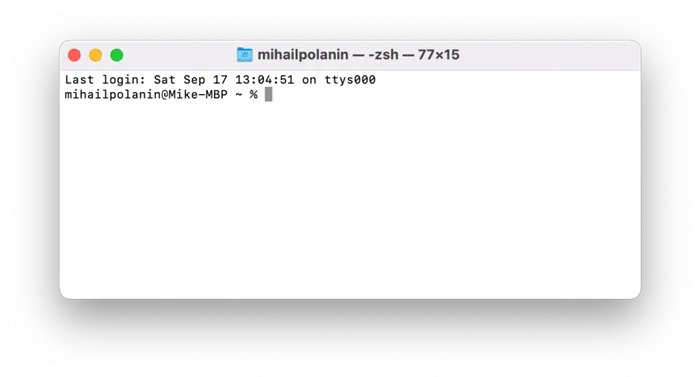
Запускается терминал в macOS. Здесь мы вводим эти две команды
Ping
С помощью команды ping мы проверяем, может ли операционная система связаться с выбранным сервером или веб-сайтом в Интернете.
- Компьютер посылает запрос выбранному серверу и останавливает его.
- Получив ответ от сервера, вы можете посмотреть, сколько времени заняла доставка запроса туда и обратно.
- Если ответа нет, вы получите сообщение о том, что лимит времени превышен.
- Это происходит снова и снова, пока вы не нажмете Ctrl+C.
Если вы продолжаете получать сообщение о том, что лимит времени превышен, вероятно, возникли проблемы с Интернетом: Запросы отправляются, но по какой-то причине не возвращаются. Вам необходимо обратиться к своему интернет-провайдеру.
Давайте посмотрим на эту строку, чтобы понять, что происходит:
64 байта от 87.250.250.242: icmp_seq=4 ttl=247 time=15.995 ms
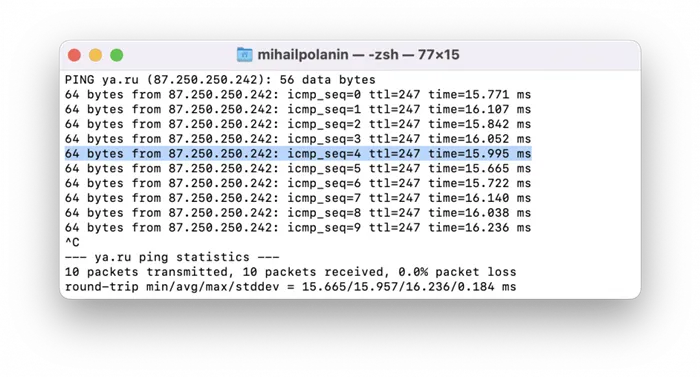
64 — это размер нашего запроса в байтах, который может быть больше или меньше для различных ситуаций.
87.250.250.242 — это адрес одного из серверов Яндекса, отвечающего за ya.ru.
icmp_seq=4 — это результат пятого ICMP-пакета (поскольку счет начинается с нуля).
ttl=247 — время жизни пакетов составляет 247 раз. О сроке службы мы поговорим ниже.
time=15.995 ms — запрос к серверу и обратно занял почти 16 миллисекунд. Этого достаточно для обычного использования Интернета, но может быть критичным для игр.
В конце программа сообщает, что 10 пакетов ушло, 10 пришло и 0% потерь, что означает, что соединение стабильно.
Что такое TTL, или время жизни пакета
Прежде чем мы поговорим о следующей команде, мы должны поговорить о TTL.
Когда данные делятся на части для передачи по сети, они называются пакетами. Основной задачей сетевого оборудования и служб является прием и пересылка пакетов. Однако случается, что пакет по разным причинам проходит через цикл: сервер 1 → маршрутизатор → сервер 2 → маршрутизатор → сервер 1 и т.д. Если таких пакетов много, они засоряют всю сеть, и отправка новых данных становится невозможной.
Решение: Одним из параметров пакета является TTL, что означает Time to Live. Каждый раз, когда пакет передается от одного устройства к другому (такие передачи называются «скачками»), это значение уменьшается на 1. Когда значение Time to Live пакета достигает нуля, маршрутизатор отбрасывает пакет.
ПРИМЕЧАНИЕ: Если вы видите звездочку, а пакет все еще проходит через маршрутизатор или сервер, возможно, маршрутизатор или сервер имеет конфигурацию, которая не обрабатывает ICMP-запросы. Они часто используются для DDoS-атак — вот почему их иногда отключают.
В командной строке узнаем IP адрес для трассировки
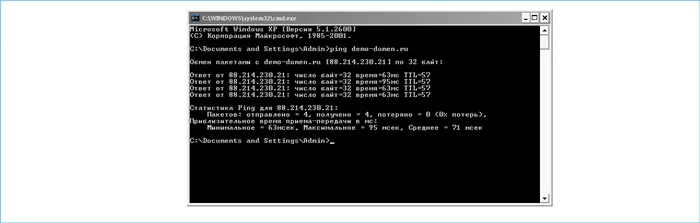
Если доменное имя не может быть найдено, то это IP-адрес. Мы можем найти его с помощью команды «ping». Этот запрос показывает время, необходимое пакету, чтобы достичь сервера и вернуться обратно. Цифры в скобках после домена в строке «Exchange packets with…» — это IP, которые мы ищем. На скриншоте: 88.214.230.21.
CMS хостинг — выберите пакет хостинга, подходящий для вашей системы управления сайтом!
Как скопировать результаты пинга и трассировки из командной строки?
Даже если сканирование домена прошло успешно, стоит «пропинговать» сервер, чтобы проверить, не потеряны ли какие-либо пакеты. Кроме того, техническая поддержка может запросить статистику обмена вместе с отчетом о трассировке.
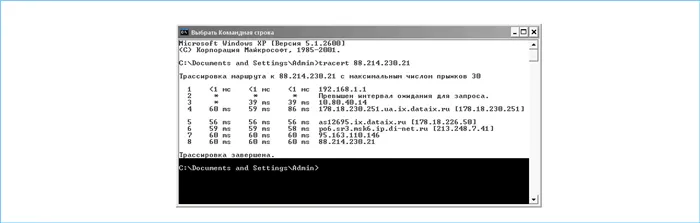
Введите: tracert и IP-адрес, нажмите «Enter», и вы получите отчет. Если данные нужны не лично вам, а только для поддержки, выберите нужные строки и нажмите «Enter». Информация переносится в буфер обмена. Создайте текстовый файл и вставьте его с помощью комбинации клавиш Ctrl + V. Сохраните его и отправьте в службу технической поддержки.












